一、坑和解决办法
很多帖子上写的方法都是使用命令方式:
#1、先安装make
sudo add-apt-repository ppa:ubuntu-desktop/ubuntu-make
sudo apt-get update
sudo apt-get install ubuntu-make
#2、安装visual-studio-code
sudo add-apt-repository ppa:ubuntu-desktop/ubuntu-make
sudo apt-get update
sudo apt-get install ubuntu-make
#3进入安装好的文件夹运行code
sudo cd ..../bin/
code
根本不行!浪费时间!
最后选择还是从官网上:code.visualstudio.com下载visual studio code的ubuntu版:.deb版

如果下载慢的话可以选择以下方法:
找到需要下载的文件,点击下载。
在浏览器或下载软件中找到下载地址了,复制下载链接。
一般为:https://az764295.vo.msecnd.net/stable/...(下略)
将标红加粗部分替换为国内镜像
vscode.cdn.azure.cn
新下载地址为:https://vscode.cdn.azure.cn/stable/...(下略)
二、安装配置visual studio code
本人需要使用C++,所以还需安装C++插件
1、下载的压缩包如下:

2.进行解压
sudo dpkg -i code_1.35.0-1559611369_amd64.deb

这样就解压完成了,在全部应用的区域就可以看到VS Code的图标了,拖到左侧的工具栏中,点击打开即可

3. C++运行环境配置(由于本人需要做C++的开发所以只演示该环境配置)
打开VS Code之后,
第一步是进行插件的安装(c++)(vs code版本不同,图标会有点不同)
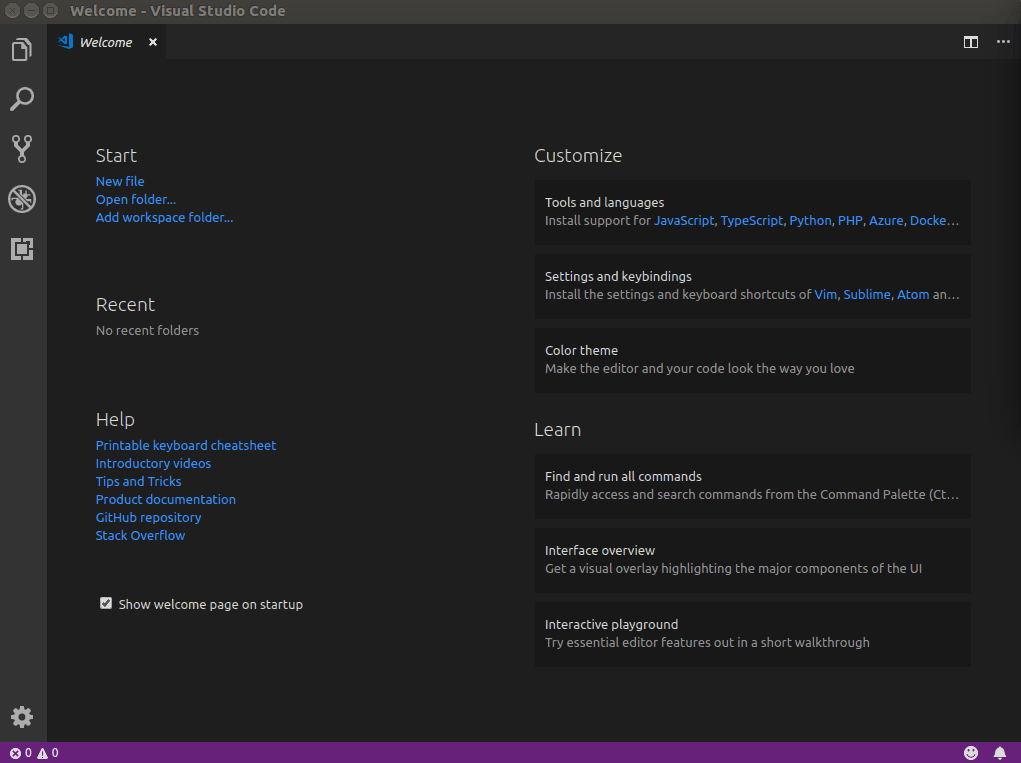
第二步:建立工程
由于VScode是以文件夹的形式管理工程的,因此我们首先新建一个文件夹,我这里取名叫hello。

然后通过VScode打开此文件夹
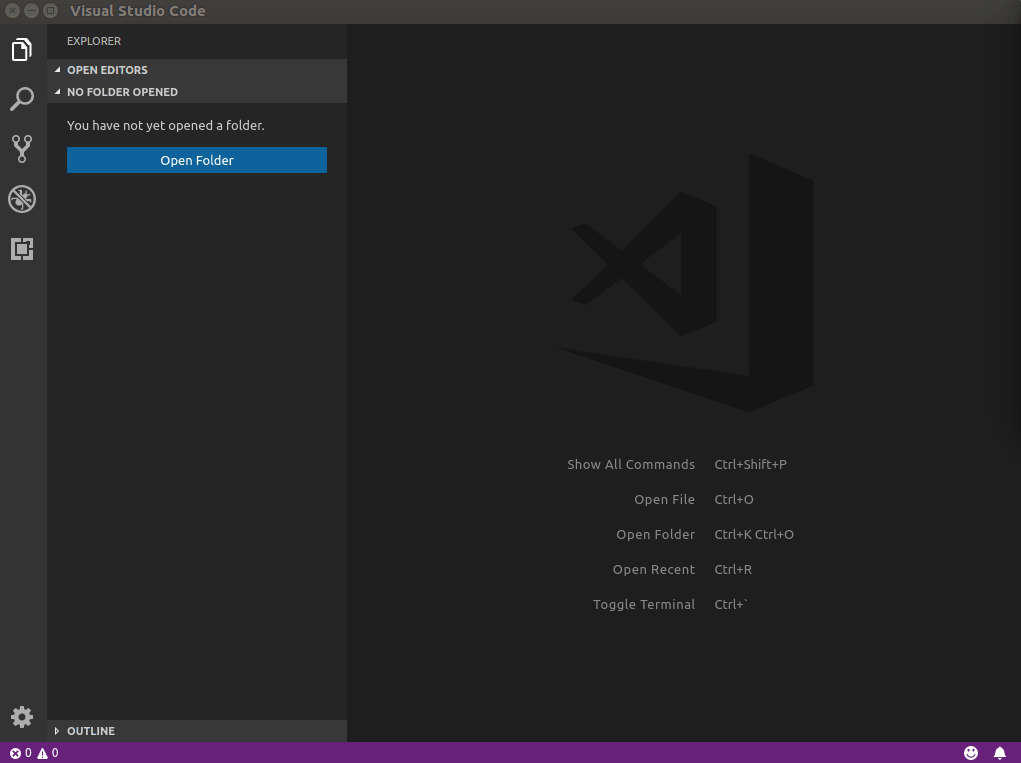
新建main.cpp文件并输入程序
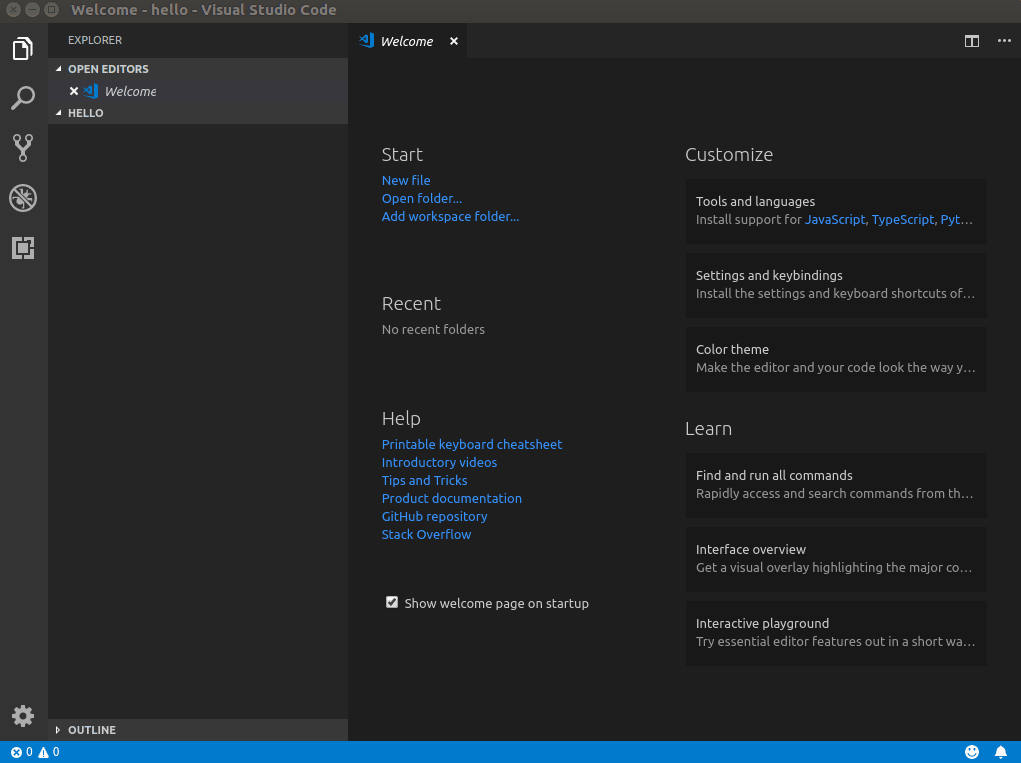
第三步:然后进行tasks.json和launch.json的配置(这里的问题很多,不同版本,用于C还是C++都会有不同,感觉不能一概而论,以下为我个人的配置)
更改配置文件(launch.json):点击左侧的Debug按钮,选择添加配置(Add configuration),然后选择C++(GDB/LLDB),将自动生成launch.json文件
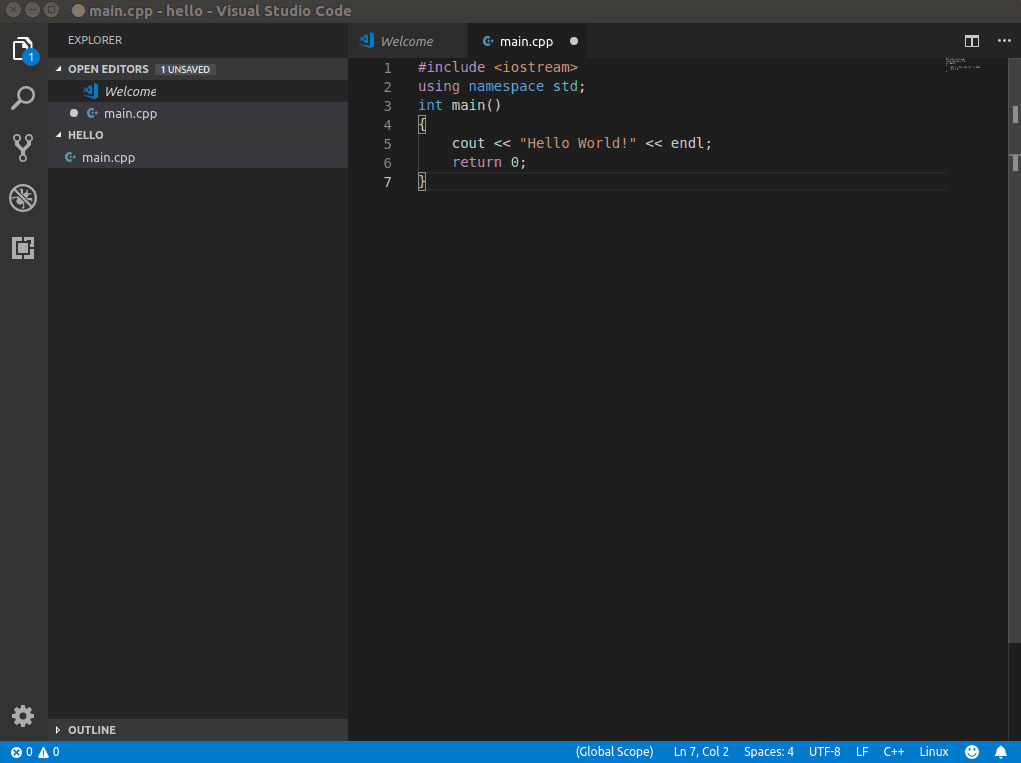
,通过下面的方式可以查看已生成launch.json文件

launch.json如下:每个字段的含义可以自行搜索配置(暂时按下面的配置即可)
{
"version": "2.0.0",
"configurations": [
{
"name": "(gdb) Launch", // 配置名称,将会在启动配置的下拉菜单中显示
"type": "cppdbg", // 配置类型,这里只能为cppdbg
"request": "launch", // 请求配置类型,可以为launch(启动)或attach(附加)
"program": "${workspaceRoot}/${fileBasenameNoExtension}.exe",// 将要进行调试的程序的路径
"args": [], // 程序调试时传递给程序的命令行参数,一般设为空即可
"stopAtEntry": false, // 设为true时程序将暂停在程序入口处,一般设置为false
"cwd": "${workspaceRoot}", // 调试程序时的工作目录,一般为${workspaceRoot}即代码所在目录
"environment": [],
"externalConsole": true, // 调试时是否显示控制台窗口,一般设置为true显示控制台
"MIMode": "gdb",
//"miDebuggerPath": "D:\\mingw-w64\\mingw-w64_64bit\\mingw-w64\\x86_64-8.1.0-posix-seh-rt_v6-rev0\\mingw64\\bin\\gdb.exe",
// miDebugger的路径,注意这里要与自己的MinGw的路径对应
"preLaunchTask": "g++", // 调试会话开始前执行的任务,一般为编译程序,c++为g++, c为gcc
"setupCommands": [
{
"description": "Enable pretty-printing for gdb",
"text": "-enable-pretty-printing",
"ignoreFailures": true
}
]
}
]
}
第四步:添加构建(编译、链接等)任务(tasks.json)
为了方便在VScode里编译C++代码,我们可以将类似g++ -g main.cpp等g++命令写入VScode的任务系统。
首先,利用快捷键ctrl+shift+p打开命令行,输入Tasks: Run task,再选择:

生成默认的tasks.json文件如下:
{
// See https://go.microsoft.com/fwlink/?LinkId=733558
// for the documentation about the tasks.json format
"version": "2.0.0",
"tasks": [
{
"label": "echo",
"type": "shell",
"command": "echo Hello"
}
]
}
将tasks.json修改为:
{
"version": "2.0.0",
"command": "g++",
"args": ["-g","${file}","-o","${fileBasenameNoExtension}.exe"],
// 编译命令参数
"problemMatcher": {
"owner": "cpp",
"fileLocation": ["relative", "${workspaceRoot}"],
"pattern": {
"regexp": "^(.*):(\\d+):(\\d+):\\s+(warning|error):\\s+(.*)$",
"file": 1,
"line": 2,
"column": 3,
"severity": 4,
"message": 5
}
},
"presentation": {
"echo": true,
"reveal": "always",
"focus": false,
"panel": "new", //这里shared表示共享,改成new之后每个进程创建新的端口
"showReuseMessage": true,
"clear": false
}
}
第五步:简单断点调试
经过上述配置之后就可以对我们写的程序进行简单的配置。在进行下面的操作前,我们应当保证launch.json和tasks.json的正确性并且已经成功保存。
使用快捷键ctrl+shift+p调出命令行,选择执行我们的build任务,build成功后,点击开始调试。具体操作如下:
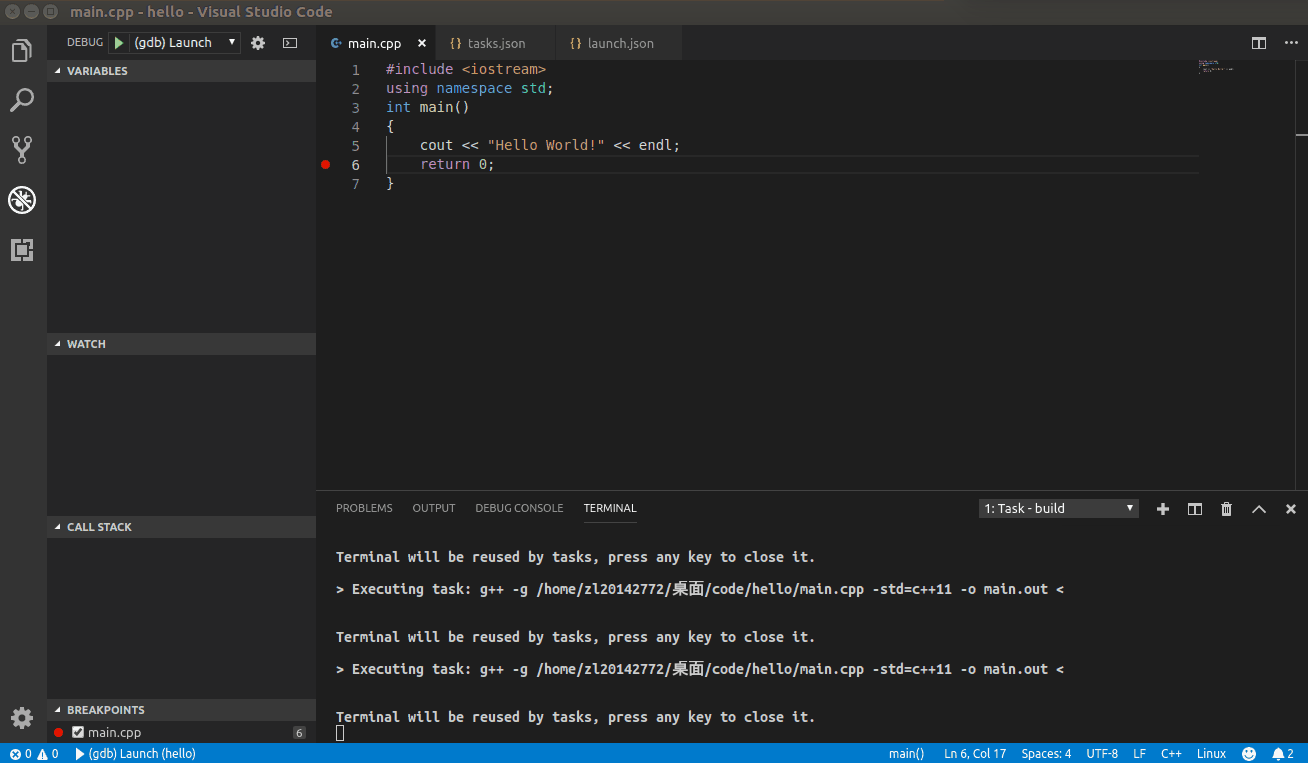
或者在菜单栏选择“Run”——>“Start Debugging”来调试
总结及注意事项
本文对Ubuntu16.04系统下配置基于VScode的C/C++开发环境进行了简单的介绍,主要步骤为:
1.安装VScode,可以通过在官网下载和命令行的方式进行安装。(顺便提一下,在命令行安装的过程中可能会让你输入a)
2.新建C/C++工程,VScode以文件夹为管理工程的方式,因此需要建立一个文件夹来保存工程。
3.配置launch.json文件,它是一个启动配置文件。需要进行修改地方的是指定运行的文件,其次我们还可以在里面添加build任务。
4.配置tasks.json文件,这个文件用来方便用户自定义任务,我们可以通过这个文件来添加g++/gcc或者是make命令,方便我们编译程序。
5.上述四个流程完了之后我们就可以进行基础的C/C++开发与调试了。
本文内容由网友自发贡献,版权归原作者所有,本站不承担相应法律责任。如您发现有涉嫌抄袭侵权的内容,请联系:hwhale#tublm.com(使用前将#替换为@)